Azureの仮想マシンのIPアドレスを固定する場合、仮想マシン側(OSの外側)のIPを固定し、OS内部のネットワーク設定はデフォルトのDHCPのままにする必要があります。OS内部のネットワーク設定は変更しないのが基本です。
仮想マシン側で指定したIPアドレスが OS内部のIPとして割り当てられるので、結果としてOS内部のネットワーク設定がDHCPでも、IPアドレスは固定されます。
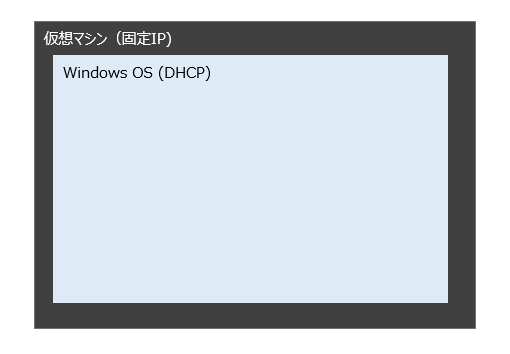
なので、OS内部のネットワーク設定はDHCPのままにしておく必要があります。OS内部のIPアドレスを仮想マシン側と異なるIPに設定してしまった場合、仮想マシン側とOS内部のIPアドレスにずれが生じてしまうため、仮想マシンに接続できなくなってしまいます。
今回はその際の対処方法を書いておきたいと思います。
方法1:仮想マシンのIPを一時的に変更し、元のIPに戻す
IPアドレスを変更すると、仮想マシンのNICが再構成されるので、OS内部のアドレスがデフォルトのDHCPに戻ります。※仮想マシンは再起動されます
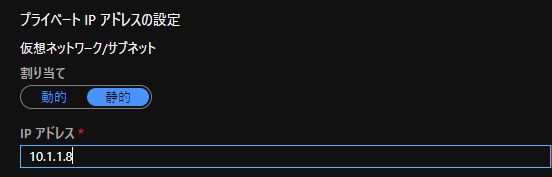
方法2:シリアルコンソールからOSのIP設定をDHCPに戻す
1.Azureポータルの仮想マシンのシリアルコンソールに移動する。
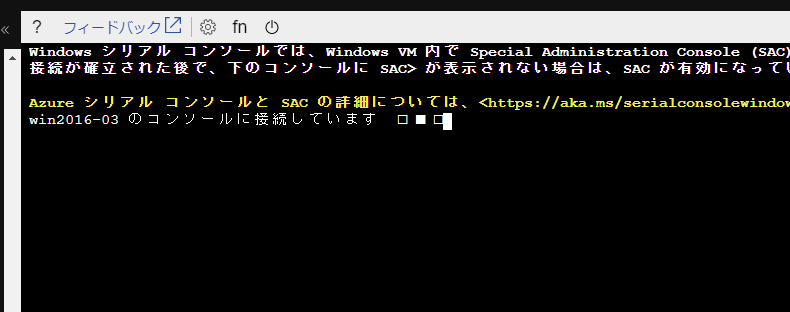
2. 以下のコマンドを入力する。
>cmd
>ch -si 1
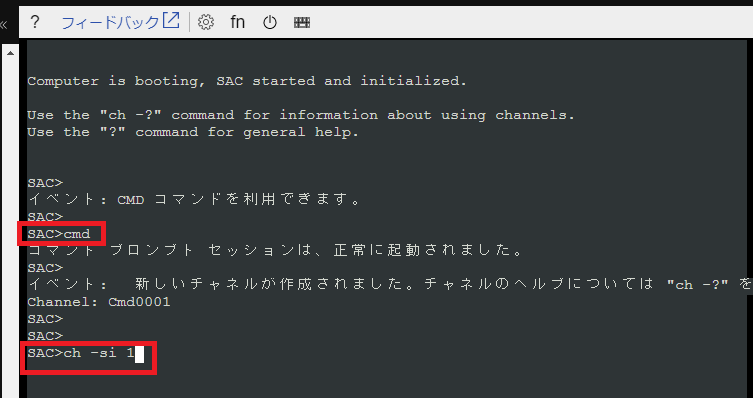
3. Enterキーを押す
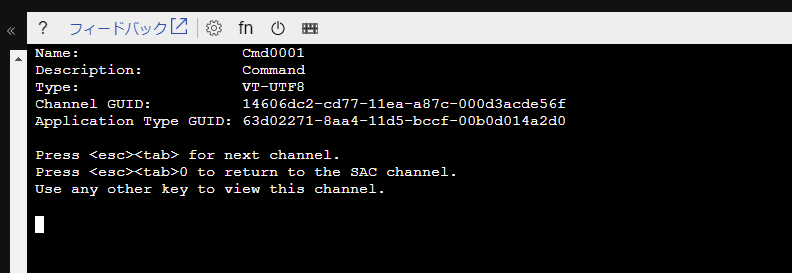
4. OSのユーザー名、ドメイン名、パスワードを入力。
※ローカルユーザーを使う場合はドメイン名の入力は不要です
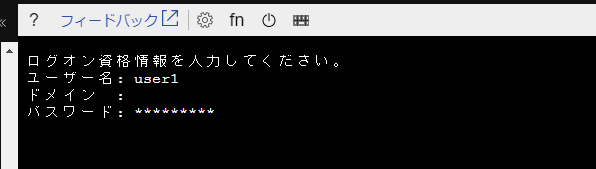
5. コマンドプロンプトにはいるので、以下のコマンドを実行して、OSのネットワーク設定をDHCPに戻す。
>netsh interface show interface #インターフェイス名を確認
>netsh interface ipv4 set add name=”インターフェイス名” source=dhcp
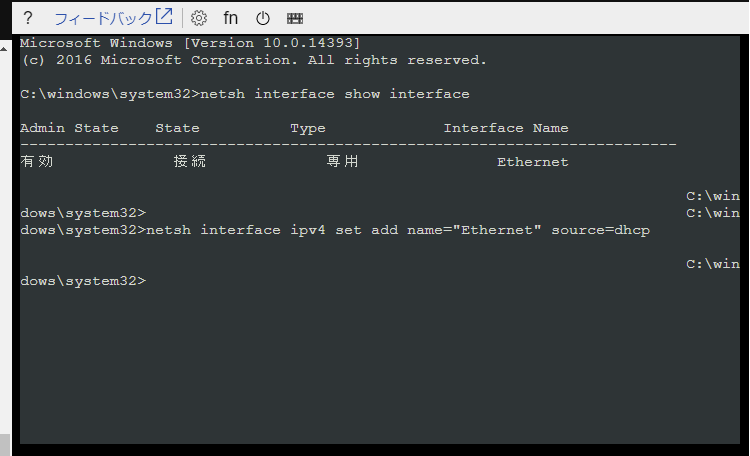
以上。



コメント